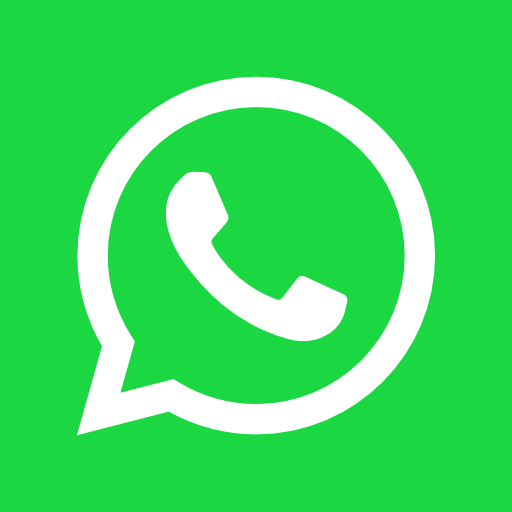Webmaster Tools là công cụ hỗ trợ SEO website và quản lý website hiệu quả được phát triển bởi chính Google. Cùng tìm hiểu cách cài đặt Webmaster Tools để tối ưu quy trình quản trị trang web của bạn nhé!
Thông tin cơ bản về Webmaster Tools
Google Webmaster Tools là công cụ quản trị website được phát triển bởi Google nhằm cung cấp cho người sở hữu, quản trị viên website công cụ miễn phí hỗ trợ quản lý trang web hiệu quả. Từ năm 2015, Webmaster Tools được Google đổi tên thành Google Search Console cùng với bản khai báo các tính năng mới được nâng cấp và cập nhật. Về cơ bản, quy trình cài đặt Webmaster Tools vẫn đơn giản như cũ, các tính năng hầu hết được nâng cấp. Tính năng ban đầu của công cụ này bao gồm:
- Theo dõi và báo cáo các chỉ số quan trọng của trang web, bao gồm: Số lần nhấp, số lần hiển thị, CTR trung bình, thứ hạng trung bình,…
- Quản lý Sitemap của trang web
- Liệt kê những trang đã được index
- Kiểm tra tình trạng index của từng liên kết, gửi yêu cầu lập chỉ mục cho website
- Kiểm tra, xóa/ thêm file Robots.txt
- Xóa URL
- Thay đổi địa chỉ website
- Theo dõi và báo cáo tốc độ tải trang web
- …
Với việc cài đặt Webmaster Tools cho trang web, bạn gần như có thể theo dõi và kiểm soát những thông tin, chỉ số hoặc thực hiện một số điều chỉnh liên quan đến tính năng và cách vận hành của trang web. Cùng với Google Analytics và Google Keyword Planning, Webmaster Tools chính là công cụ đắc lực của mọi SEOer và Webmaster.
Những thay đổi của Google Search Console
Google Search Console vào năm 2019 đã có phần thay đổi so với phiên bản cũ, được Google thông báo qua báo cáo của họ về công cụ này.
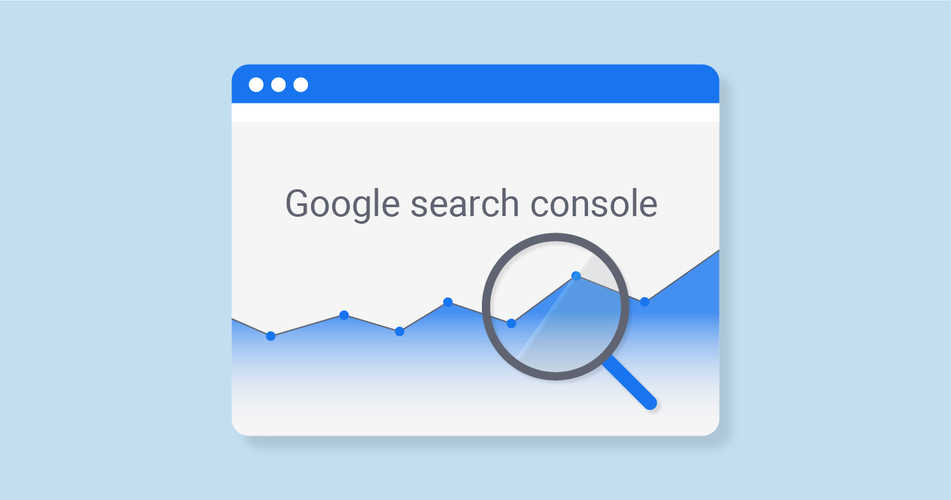
Trong đó, những khía cạnh được cải tiến bao gồm:
- Hiệu suất: Dễ sử dụng hơn
- Tính năng nâng cao cá nhân: Cung cấp thông tin gỡ lỗi chi tiết, có khả năng yêu cầu thu thập lại dữ liệu, khắc phục các vấn đề chỉ với 1 cú nhấp chuột
- Liên kết: Liên kết nội bộ và liên kết đi/ đến ổn định, đáng tin cậy với số lượng lớn hơn
- Trạng thái lập chỉ mục: Thông báo chi tiết về trạng thái lập chỉ mục của Google đối với các URL
- Sitemap: Chỉ thực hiện việc kiểm tra Sitemap khi được yêu cầu
- Các tác vụ thủ công: Hiển thị lịch sử các tác vụ thủ công
- Tính tương thích với thiết bị di động: Ở định dạng dễ dùng hơn, khắc phục các vấn đề phát sinh khi sử dụng trên di động
- …
Như vậy kể từ 2019, khi cài đặt Webmaster Tools, bạn sẽ sử dụng phiên bản được cải tiến với những tính năng như trên.
Hướng dẫn cài đặt Webmaster Tools
Trước khi cài đặt Webmaster Tools, hãy chuẩn bị một Gmail. Nếu đã có Gmail, truy cập liên kết sau để bắt đầu:
https://search.google.com/search-console/about
Bước 1: Truy cập trang web, đăng nhập Gmail và nhấn “Bắt đầu ngay bây giờ”.
Nhập tên miền của website bạn vào ô tương ứng. Có 2 lựa chọn cho bạn, gồm “Miền” và “Tiền tố URL”.
- Miền: Đây là lựa chọn phù hợp cho những ai sở hữu website có nhiều tên miền và phải xác minh quyền sở hữu tên miền bằng DNS. Nhập tên miền của bạn vào ô này và nhấp “Tiếp tục” để xác minh.
- Tiền tố URL: Đây là lựa chọn còn lại từ cách cài đặt Webmaster Tools cũ, nên dùng với trường hợp bạn có website đơn lẻ. Tương tự cách trên, bạn điền tên miền của website mình vào ô này và nhấp “Tiếp tục”.
Bước 2: Xác minh website của bạn
Bước thứ 2 trong quy trình cài đặt Webmaster Tools là xác minh website. Bạn sẽ xác minh bằng thẻ HTML. Đầu tiên, nhấp chuột vào “Thẻ HTML”. Click “Sao chép” để copy đoạn thẻ trong khung.
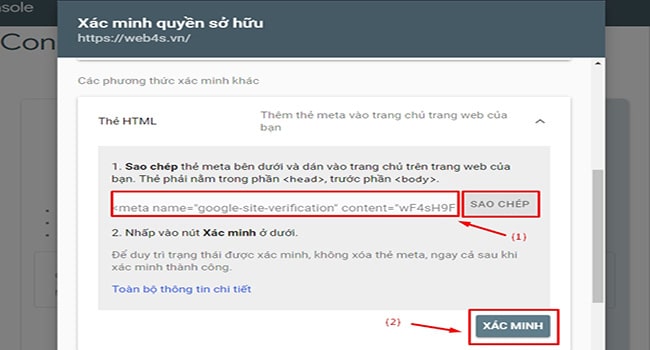
Bước 3:
Tiếp theo, đăng nhập vào trình quản trị website của WordPress, nhấp vào phần “Giao diện” -> Theme Editor -> header.php
Bước 4:
Dán đoạn mã đã copy ở bước 2 và dán vào đây, quay lại màn hình xác minh ở bước 2, nhấn “Xác minh” ở bên dưới (trong phần thẻ HTML). Nếu thành công, hệ thống dẽ báo “xác minh thành công” và ngược lại.
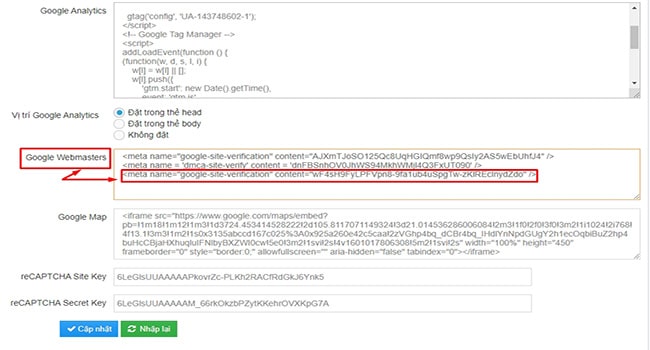
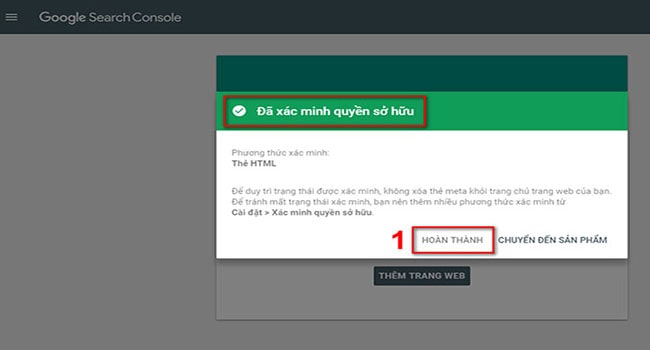
Nên kiểm tra cả quá trình cài đặt Webmaster Tools để đảm bảo cài đặt đúng cách.
Nhìn chung, Google Webmaster Tools là công cụ dễ sử dụng, nên dùng với cả SEOer đang SEO website hay quản trị viên đang quản lý, phát triển trang web. Mong rằng hướng dẫn cài đặt Webmaster Tools trên đây đã đem lại cho bạn nhiều thông tin bổ ích!